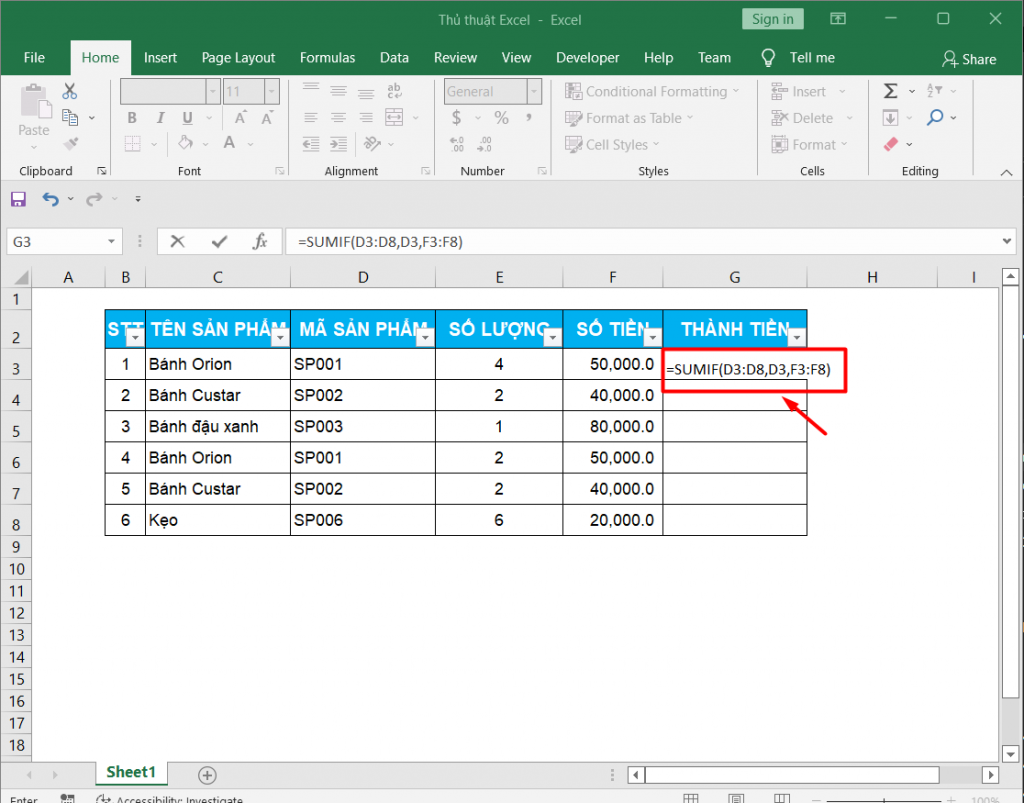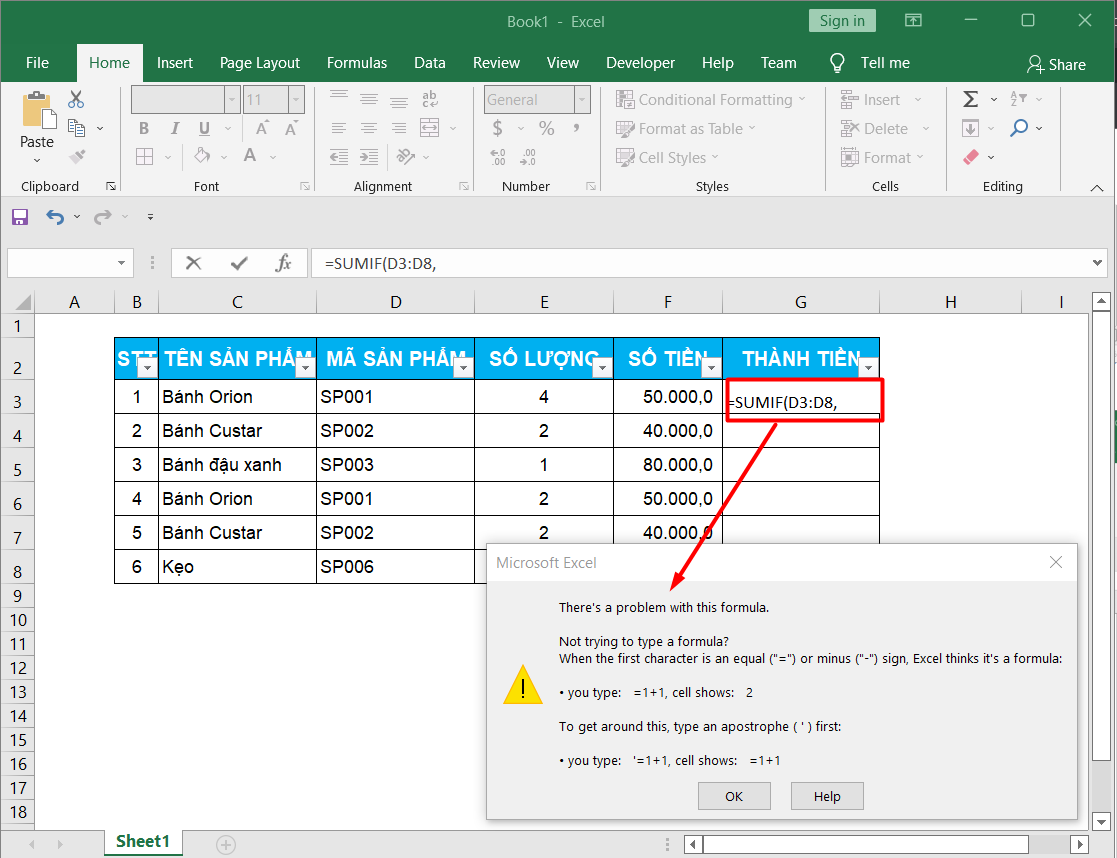Cách sửa lỗi formula trong Excel “There’s a problem with this formula”
Khi chúng ta làm việc với excel, có một số vấn đề chúng ta gặp phải trong việc thao tác với excel. Ví dụ như nhập công thức tính toán trên Excel phát sinh lỗi dẫn tới việc không thể hoàn thành tiếp công thức, chẳng hạn với lỗi Excel “There’s a problem with this formula”. Mặc dù chúng ta đã chỉnh sửa lại hàm theo đúng công thức nhưng vẫn báo lỗi trên. Vậy làm sao chúng ta có thể để sửa lỗi formula trong Excel khi nhập công thức một cách dễ dàng?
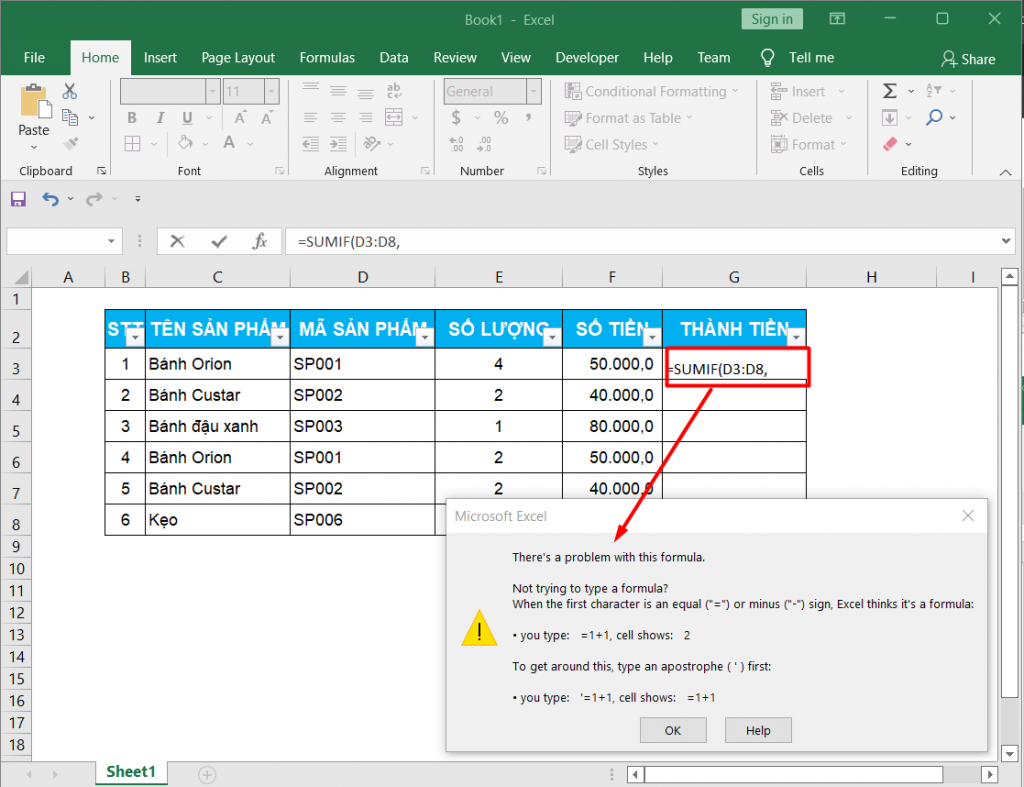
Bài viết này sẽ hướng dẫn các bạn 2 cách khác phục vấn đề lỗi formula trong excel, mặc dù chúng ta đã nhập đúng công thức tính toán.
Cách 1: Các bạn có thể dùng dấu “;” thay cho dấu “,”
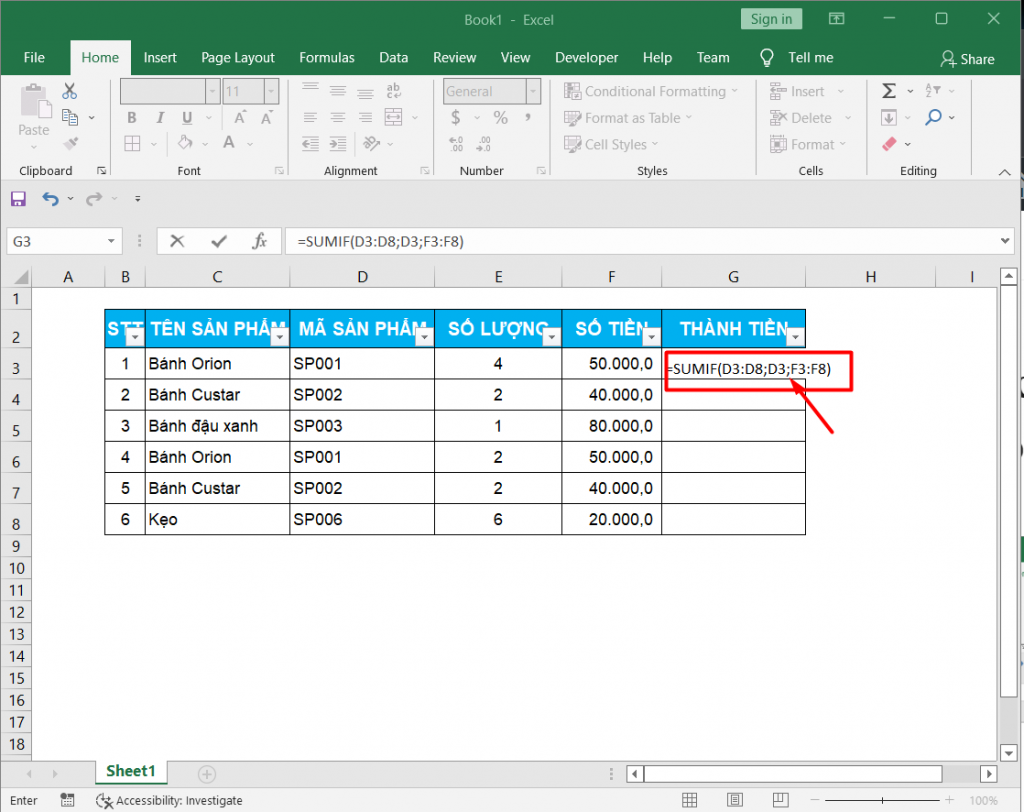
Cách 2: Bạn cần chỉnh lại định dạng trong “Control panel” trong Window.
Để sửa lại dấu phẩy thành dấu chấm. Bạn vào “Control panel” => chọn “Clock and Region”.
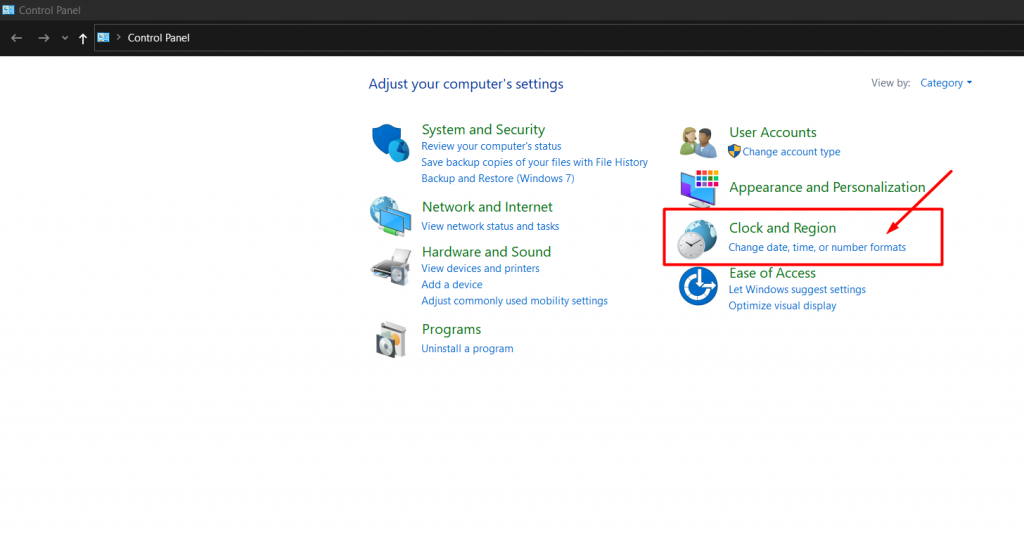
- Tiếp theo chọn “Additional settings..” để vào thiết lập
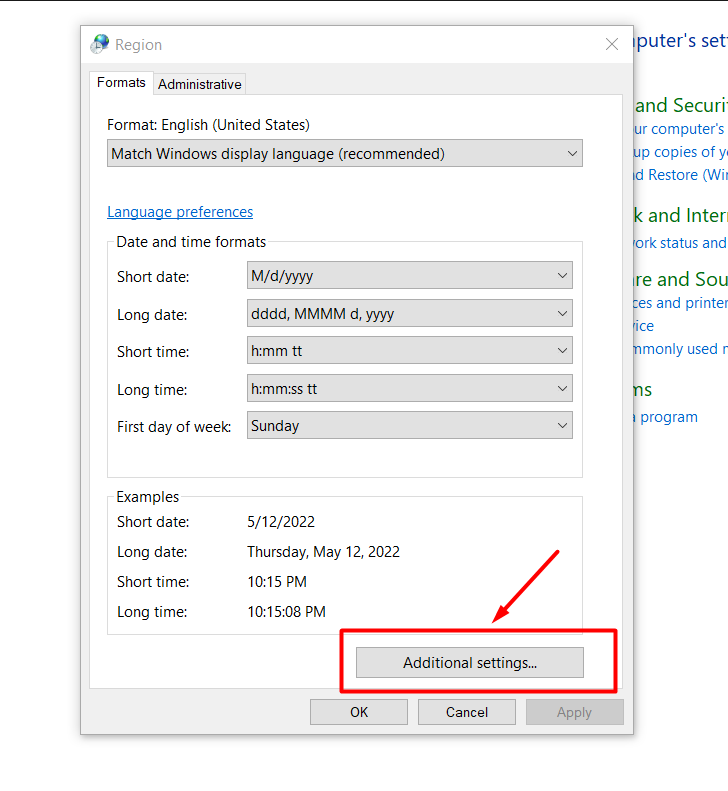
Rồi tiến hành đổi dấu phẩy “,” ở Decimal symbol thành dấu chấm “.” và ở Digit grouping symbol từ dấu chấm “.” thành dấu phẩy “,”
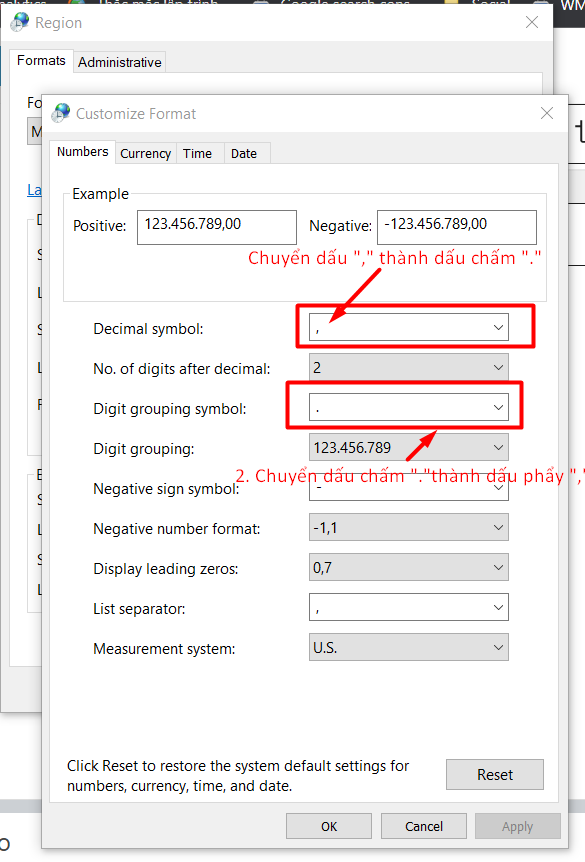
Sau khi thiết lập xong formula xong tiến hành chọn button “Apply” => “OK” để lưu lại các giá trị cài đặt.
Tham khảo: Tách họ và tên trong excel một cách dễ dàng
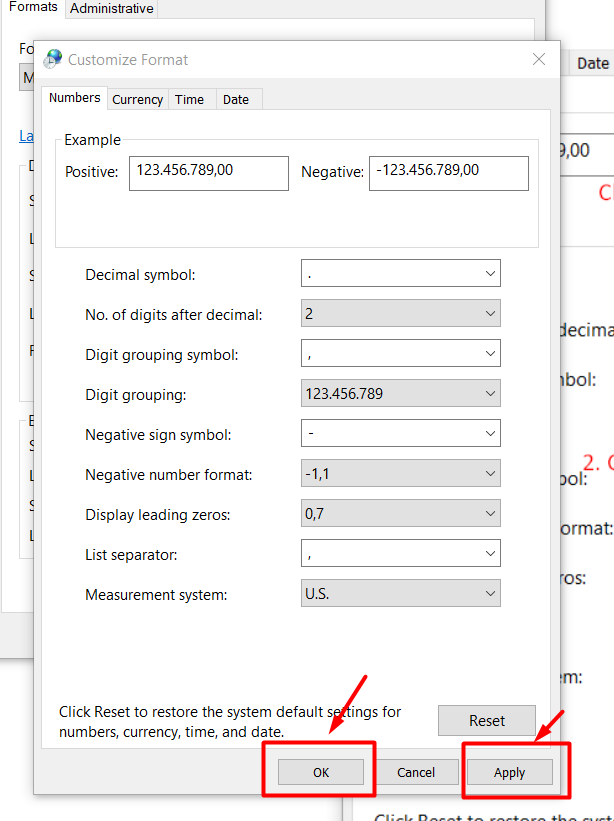
Sau khi cài đặt xong chúng ta cần chú ý rằng: cần tắt excel đi và mở lại.
Vậy là chúng ta đã sửa lỗi formula trong Excel xong, chúng ta nhập lại câu lệnh tính toán như bình thường và hưởng thụ kết quả thôi :)).
Dưới đây là kết quả đã hoàn thành. Chúc các bạn thành công!